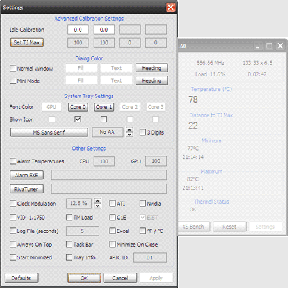Las 6 mejores formas de arreglar Fire TV Stick Mirroring que no funciona y problemas de congelación
Miscelánea / / November 29, 2021
Además de la increíble cantidad de aplicaciones, servicios y contenido de transmisión por secuencias de los que se jacta Amazon Fire TV Stick, el palo de transmisión también viene con algunas herramientas integradas como ventajas adicionales. Una de esas herramientas es la Función Screen Mirroring. Sin embargo, por muy útil que sea esta herramienta, también tiene algunos problemas. Apesta cuando la función de duplicación de Fire TV Stick no funciona o se congela durante el proceso.

Algunos usuarios han informado que la función de duplicación de Fire TV Stick se niega a funcionar cada vez que intentan usarla en su dispositivo. Otro problema común con la duplicación de la pantalla del Fire TV Stick es la ocurrencia constante de congelación durante el uso. Cualquiera que sea el caso, los métodos a continuación pueden ayudarlo a que la duplicación del Fire TV Stick vuelva a funcionar correctamente.
1. Mueva el dispositivo más cerca del Fire TV Stick
Para obtener la mejor experiencia de duplicación de pantalla, Amazon recomienda que la proximidad entre el dispositivo que desea duplicar y el Fire TV Stick debe estar dentro de los 30 pies (aprox. 10 metros). Si está a más de 10 metros del Fire TV Stick, acérquese e intente el proceso de duplicación nuevamente.

Si ambos dispositivos están dentro de la distancia recomendada, pero la duplicación de Fire TV Stick aún no funciona, intente la siguiente solución de solución de problemas a continuación.
2. Compruebe el dispositivo de conexión
El dispositivo que está tratando de duplicar podría ser el agente causante del problema de duplicación que tiene con su Fire TV Stick. Si está duplicando un dispositivo Android, debe asegurarse de que:
- El Wi-Fi del dispositivo (teléfono o PC) está habilitado y activo.
- El dispositivo (móvil) ejecuta el sistema operativo Android v4.2 Jelly Bean o más reciente. Android 4.2 (Jelly Bean) es el requisito mínimo del sistema operativo necesario para duplicar en el Fire TV Stick con éxito.
Nota: Los dispositivos iOS (iPhone y iPad) y las computadoras macOS no admiten la duplicación de pantalla.
Si el Wi-Fi de su dispositivo está encendido y ejecuta un sistema operativo Android compatible, pero no se refleja en el Fire TV Stick, continúe con los siguientes consejos para la solución de problemas.
3. Reinicie el Fire TV Stick

Si la función de duplicación de su Amazon Fire TV Stick no funciona o se congela después de muchas pruebas (fallidas), debe reiniciar el Fire TV Stick. Hay diferentes formas de reiniciar el Fire TV Stick, y a continuación enumeramos los pasos involucrados.
Reiniciar usando el control remoto Fire TV Stick
Esta es la forma más rápida de reiniciar el Fire TV Stick. Todo lo que necesita para hacer esto es el botón Seleccionar (medio redondo) y el botón Reproducir / Pausa en su control remoto Fire TV Stick. Mantenga presionados estos dos botones simultáneamente hasta que aparezca el mensaje 'Su Amazon Fire TV se está apagando' en la pantalla de su televisor.

Reiniciar desde el menú de configuración de Fire TV Stick
El menú de configuración de Fire TV Stick es otro lugar para reiniciar el dispositivo. Siga los pasos a continuación para hacerlo.
Paso 1: Inicie el menú de configuración de Fire TV stick.
Paso 2: Seleccione la opción 'Mi Fire TV'.

Paso 3: Seleccione Reiniciar.

Paso 4: Confirme la acción de reinicio seleccionando la opción Reiniciar en la página siguiente.

Eso apagará su Fire TV Stick y lo volverá a encender después de 2-5 segundos.
Reinicio duro
Esto implica desconectar y volver a conectar el Fire TV Stick de su fuente de alimentación. Puede desconectar el bloque de alimentación del Fire TV Stick de la toma de corriente y volver a enchufarlo, o desconectar el cable Micro USB del puerto del Fire TV Stick y volver a colocarlo. Si no quiere perder el tiempo con alambres o cables, simplemente puede apagar el enchufe que alimenta el Fire TV Stick y volver a encenderlo.
Ahora intente duplicar su dispositivo una vez más después de reiniciar el Fire TV Stick. Si aún no puede duplicar su dispositivo en el Fire TV Stick, pruebe la siguiente opción de solución de problemas a continuación.
4. Actualizar el sistema operativo Fire TV Stick
Amazon lanza con frecuencia actualizaciones del sistema para FireOS en el Fire TV Stick. Además de traer nuevas funciones a su Fire TV Stick, estas actualizaciones del sistema también solucionan algunos problemas, incluidos los problemas de duplicación y congelación de muchos otros.
Si tiene algún problema para reflejar su dispositivo en el Fire TV Stick, o si el dispositivo se está congelando durante la duplicación, desea asegurarse de que su Fire TV Stick esté ejecutando la última versión de Fire OS. A continuación, le indicamos cómo buscar actualizaciones en el Fire TV Stick.
Paso 1: Inicie el menú de configuración de Fire TV Stick.
Paso 2: Busque y seleccione la opción 'Mi Fire TV'.

Paso 3: Seleccione Acerca de.

Paso 4: Desplácese hasta la parte inferior de la página y seleccione la opción 'Buscar actualizaciones'.

Si hay una actualización disponible, siga las instrucciones para instalar la actualización. Si su dispositivo está actualizado, un 'Su Fire TV está actualizado'. se mostraría en la pantalla. Pase a la siguiente opción de solución de problemas si su Fire TV está ejecutando la última versión de Fire OS, pero la duplicación aún no funciona.
5. Liberar RAM de Fire TV Stick
Corriendo demasiadas aplicaciones (y procesos) en su Fire TV Stick podría hacer que el dispositivo se quede sin RAM y espacio de almacenamiento disponibles. En consecuencia, la insuficiencia de RAM afectaría la funcionalidad de duplicación del Fire TV Stick. Para optimizar su Fire TV Stick para una experiencia de duplicación fluida y solucionar otros problemas, asegúrese de salir / cerrar las aplicaciones que no está usando para liberar RAM.
También puede eliminar o desinstalar aplicaciones que apenas o nunca usa en el Fire TV Stick. Alternativamente, puede borrar el caché (datos temporales) de algunas aplicaciones de uso frecuente.
Forzar la detención de aplicaciones de Fire TV
Paso 1: Inicie el menú de configuración de Fire TV Stick.
Paso 2: Seleccione Aplicaciones.

Paso 3: Seleccione 'Administrar aplicaciones instaladas'.

Paso 4: Seleccione la aplicación que desea Forzar la detención.

Paso 5: Seleccione Forzar parada.

Siga los mismos pasos para forzar la detención de tantas aplicaciones inactivas y no utilizadas como sea posible. Luego, intente duplicar su dispositivo, y ahora debería funcionar sin problemas.
Borrar la caché de la aplicación en Fire TV Stick
Paso 1: Inicie el menú de configuración de Fire TV Stick.
Paso 2: Seleccione Aplicaciones.

Paso 3: Seleccione 'Administrar aplicaciones instaladas'.

Paso 4: Seleccione la aplicación cuya caché desea borrar.

Paso 5: Seleccione Borrar caché.

Borrar el caché de aplicaciones en el Fire TV Stick podría ayudar a optimizarlo para una experiencia de duplicación más fluida.
Desinstalación de aplicaciones de Fire TV Stick
Si forzar la detención de aplicaciones y borrar su caché no hace que el Fire TV Stick funcione correctamente, debe considerar desinstalar completamente las aplicaciones no utilizadas para liberar RAM y espacio de almacenamiento para que la duplicación de pantalla funcione de manera óptima.
A continuación, se explica cómo desinstalar una aplicación en el Fire TV Stick.
Paso 1: Inicie el menú de configuración de Fire TV Stick.
Paso 2: Seleccione Aplicaciones.

Paso 3: Seleccione 'Administrar aplicaciones instaladas'.

Paso 4: Seleccione la aplicación que desea desinstalar.

Paso 5: Seleccione Desinstalar.

Si la duplicación de Fire TV Stick no funciona o aún se congela después de desinstalar las aplicaciones no utilizadas, continúe con la opción de solución de problemas final a continuación.
6. Restaurar Fire TV Stick a los valores predeterminados de fábrica
Realizar un restablecimiento de fábrica en el Fire TV Stick también podría ayudar a solucionar los problemas de duplicación y congelación que está encontrando el dispositivo. Sin embargo, eso debe usarse como último recurso porque restaurar el Fire TV Stick a los valores predeterminados de fábrica borraría todas las aplicaciones, descargas, configuraciones y todas las demás preferencias guardadas. Una vez completado con éxito el proceso de restablecimiento de fábrica, tendrá que volver a conectar su cuenta de Amazon, reparar el control remoto y descargar todas las aplicaciones instaladas anteriormente nuevamente.
Puedes consultar nuestro detallado guía sobre 5 formas de restaurar su Fire TV Stick a los valores predeterminados de fábrica.
Amplíe su vista
Si necesita transmitir contenido desde su teléfono o PC a su Fire TV Stick, pero por razones desconocidas, el dispositivo se niega a funcionar o se congela constantemente durante el uso. Al menos uno de los consejos de resolución de problemas anteriores debería devolver la función de duplicación a la normalidad. Si la duplicación en su Fire TV Stick aún no funciona después de probar todos los métodos anteriores, debe comuníquese con el Soporte de dispositivos de Amazon o solicite un reemplazo del dispositivo Fire TV en la tienda / punto de compra.
A continuación: ¿Perdiste el control remoto de tu Fire TV? No te preocupes. La guía vinculada a continuación le dirá cómo cambiar la red Wi-Fi en su Fire TV Stick sin un control remoto.